Windows 10: come migliorare l’aspetto della barra delle applicazioni
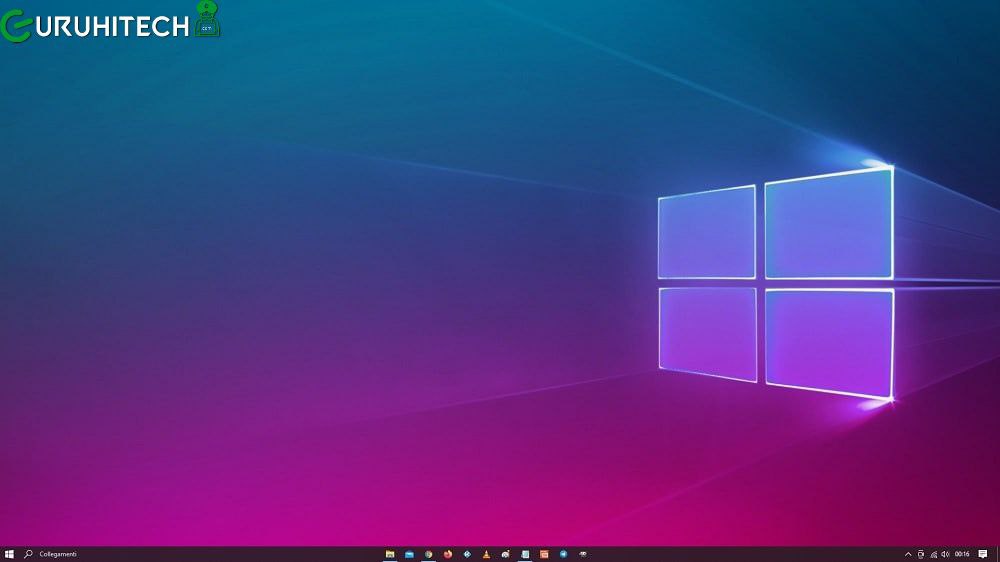
Cambia aspetto alla barra delle applicazioni del tuo Windows 10 con questi consigli semplici e funzionali.
Grazie al mio amico Andrea e grazie anche e soprattutto allo youtuber zaDiegoAz autore del video dal quale nasce questa guida, vi illustrerò una serie di consigli per ottimizzare la resa e l’aspetto della barra delle applicazioni. Sono solo dei semplici ma utili consigli per minimizzare il tutto e renderlo il più funzionale possibile.
Seguimi passo passo e non te ne pentirai:
- A meno che tu non abbia uno schermo dai 17 pollici in su, potresti ridurre a icona la barra del cerca. Portati con il mouse su di essa, cliccaci su con il tasto destro del mouse e clicca su Ricerca / Mostra icona di ricerca
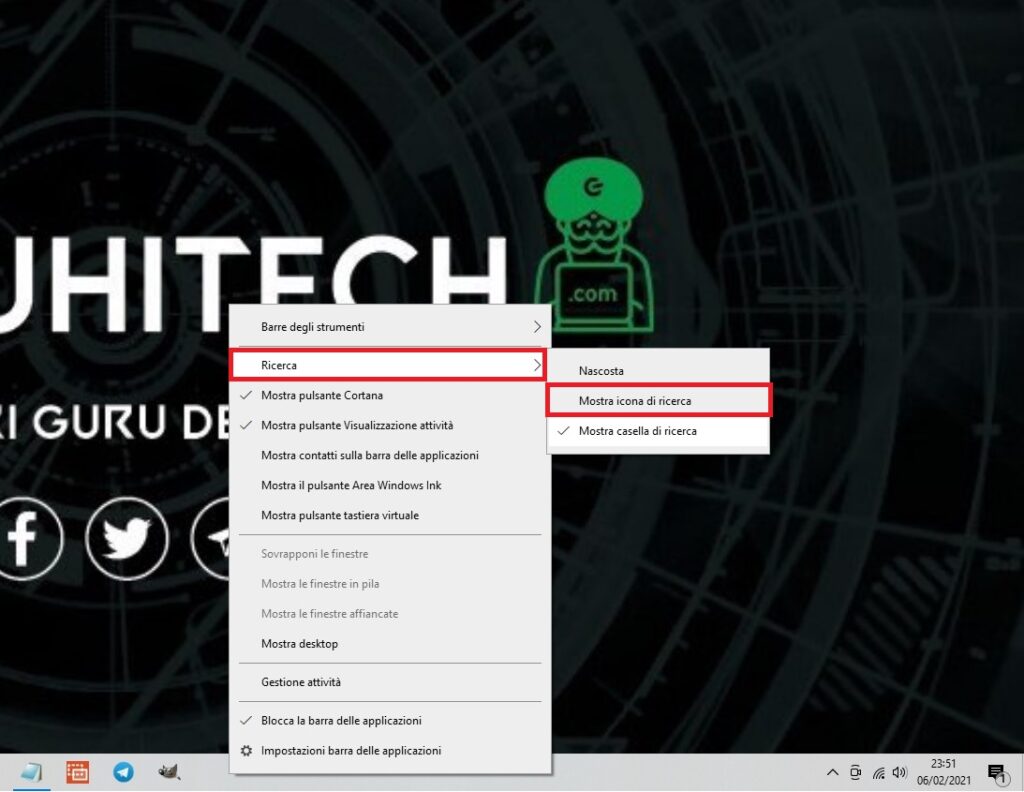
- Ora nuovo click con il tasto destro del mouse sulla barra e clicca sull’ultima voce Impostazioni barra delle applicazioni
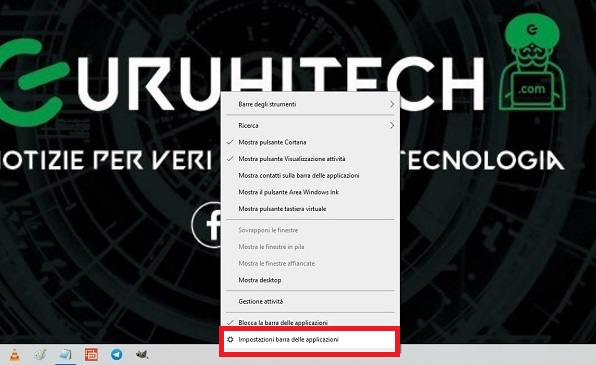
- Qui ti consiglio di ridurre la grandezza delle icone abilitando la voce Usa pulsanti piccoli della barra delle applicazioni

- Ora, per non stancare troppo la vista, ti consiglio di cambiare il colore della barra; clicca nella colonna di sinistra su Colori e
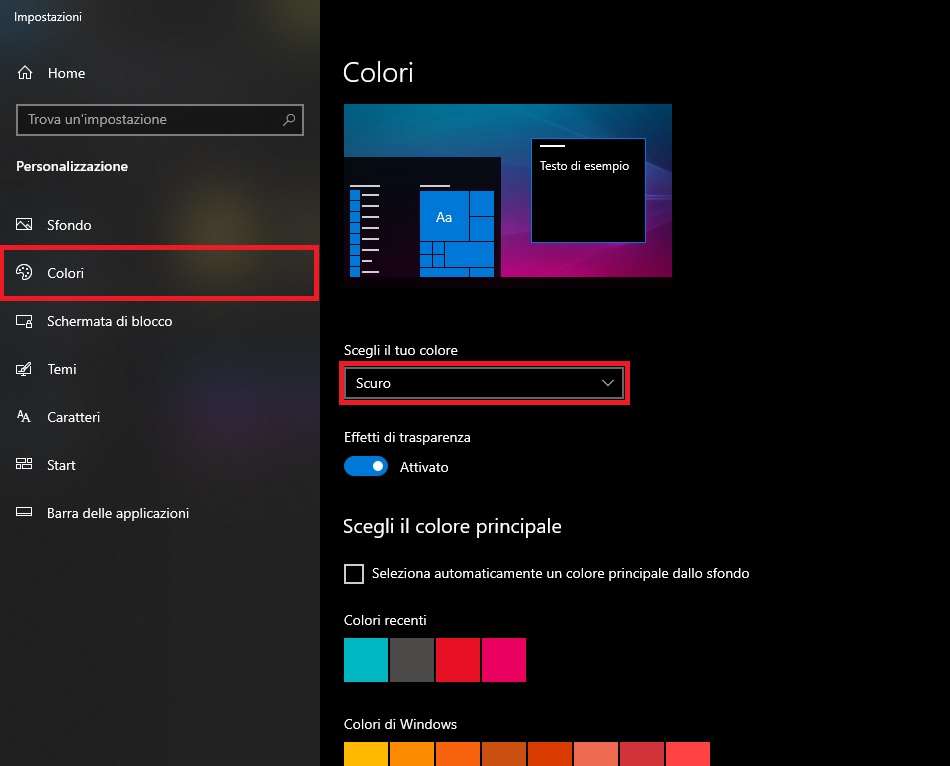
- A questo punto, dalla barra delle applicazioni eliminerei anche l’icona di Cortana e quello di Visualizzazione delle attività. Click col tasto destro sulla barra e disabilita le due voci omonime
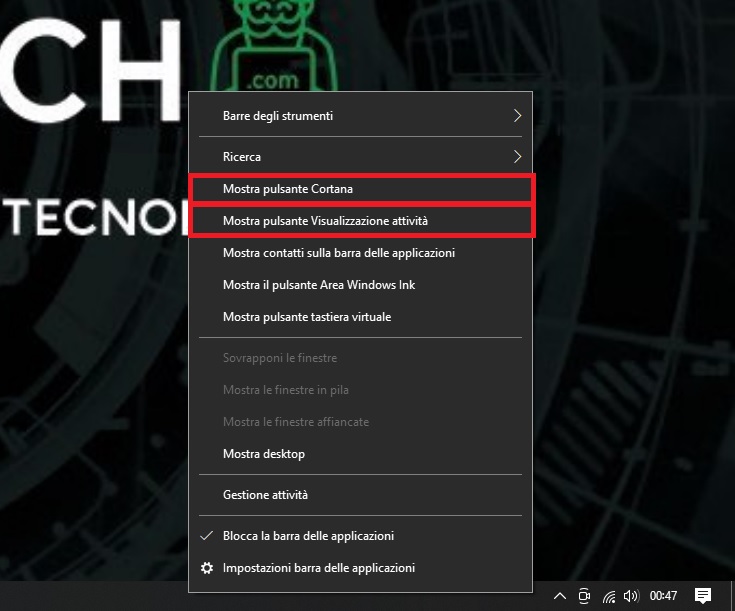
- Nuovo click col tasto destro sulla barra e poi click su Barre degli strumenti / Collegamenti
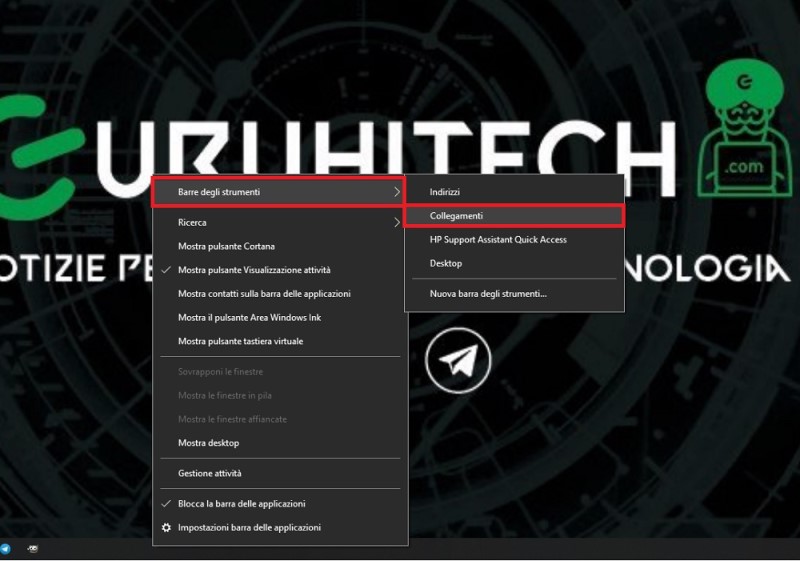
- Ora sul lato destro della barra ti comparirà la scritta Collegamenti; dovrai trascinarla all’estrema sinistra fino al punto che le icone delle app siano tutte sul lato opposto, quello destro. Per farlo dovrai cliccare sulle due linee verticali a spostarti a sinistra
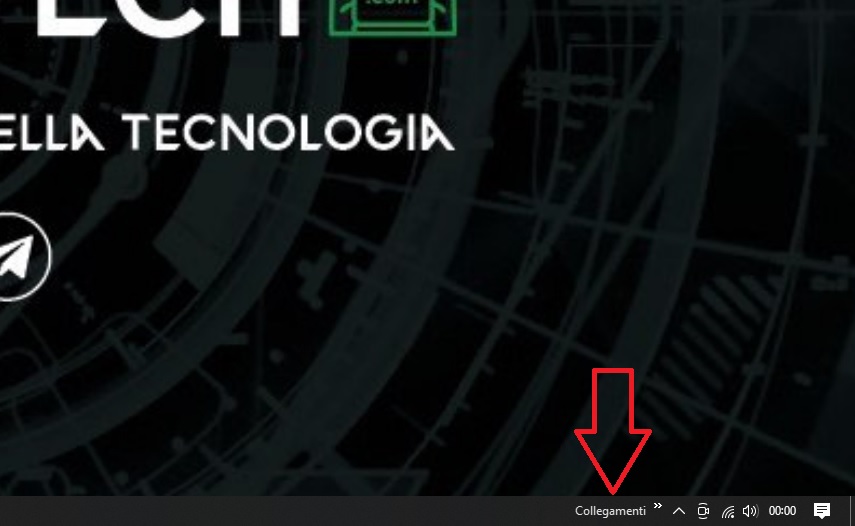

- Se non vedi le due linee allora clicca sempre con il tasto destro sulla barra e poi click su
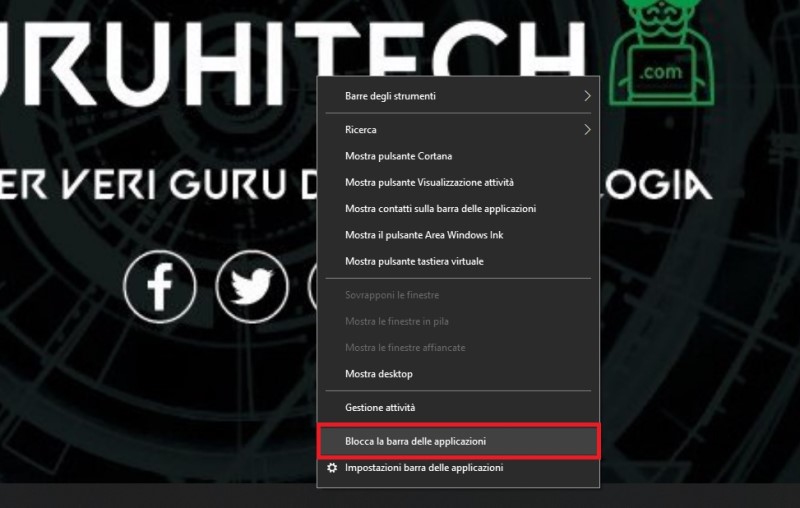
- A questo punto, non ti resta che fare la stessa cosa con le applicazioni che ora sono a destra ma in questo caso le dovrai spostare al centro

- Per terminare le operazioni, clicca sulla barra con il tasto destro e poi click su Blocca barra delle applicazioni
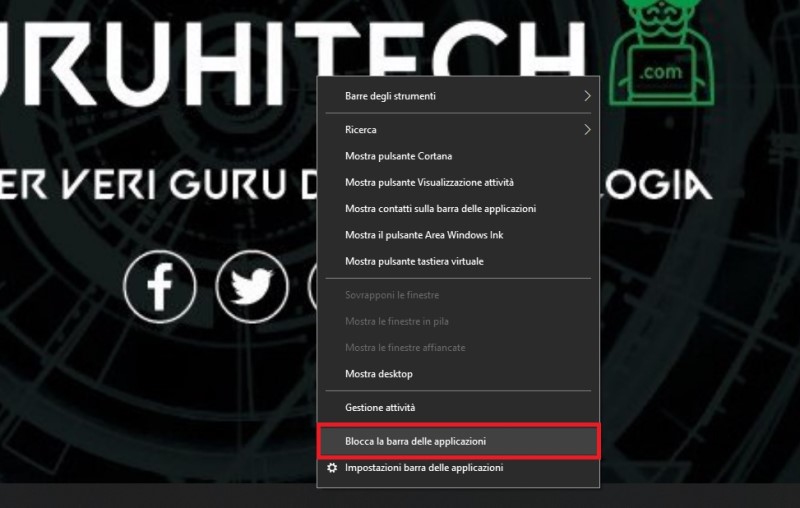
- Fatto 😀
Se vuoi altri suggerimenti ecco il video che ci ha ispirato:
Ti potrebbe interessare:
Esprimi il tuo parere!
Ti è piaciuta questa guida? Fammi sapere che ne pensi lasciando un commento nell’apposita sezione che trovi più in basso.
Per qualsiasi domanda, informazione o assistenza nel mondo della tecnologia, puoi inviare una email all’indirizzo guruhitech@libero.it.
+1
+1
+1
+1
+1
+1
+1
(Visited 45 times, 1 visits today)
